
Si on me demandait de nommer mon application préférée pour Mac OS X, CloudApp - ou Cloud, pour faire court - ferait certainement partie de la liste restreinte. C'est un outil de menubar astucieux qui le rend incroyablement facile à télécharger et partager de petits fichiers.
Il y a, cependant, une lacune majeure à l'application pour les utilisateurs de plusieurs systèmes informatiques: Cloud est une application Mac OS X, ce qui signifie que vous ne pouvez pas compter dessus si vous utilisez Windows ou Ubuntu.
Cette énigme particulière peut être résolue en utilisant l'interface web, mais si vous avez mal pour l'intégration transparente que vous avez appris à tenir si cher, il y a une autre façon. En fait, l'équipe de développeurs CloudApp a également publié une API pour leur service, ce qui signifie que d'autres développeurs peuvent créer des clients CloudApp tiers. Ci-dessous, nous examinerons cinq clients CloudApp différents pour utiliser le service sur les systèmes d'exploitation les plus courants, les ordinateurs de bureau et les mobiles.
Cloud pour Mac OS X
Cela ne devrait pas être une surprise de voir Cloud - le client officiel de CloudApp - dans cette gamme. L'application affiche un petit nuage dans la barre de menus de Mac OS X, où elle reste discrète jusqu'à ce que vous en ayez besoin. Le téléchargement de fichiers est aussi simple que de les déposer sur l'icône de la barre de menu. À la fin, un lien vers le fichier sera copié dans votre presse-papiers.
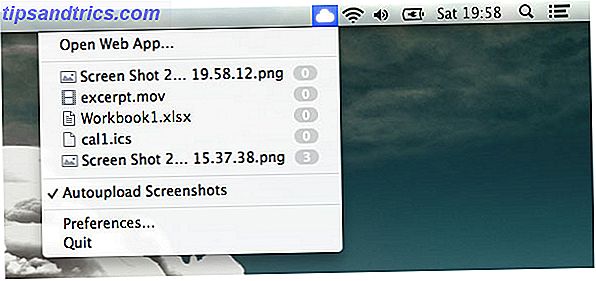
Vous pouvez demander à Cloud de télécharger automatiquement les captures d'écran que vous prenez (comme vu dans la capture d'écran ci-dessus). Avec l'URL ajoutée à votre presse-papiers dans le processus, vous pouvez partager ces photos à la volée via la messagerie instantanée ou sur les réseaux sociaux.
FluffyApp pour Windows
Si vous utilisez Windows comme votre (second) système d'exploitation, vous regarderez FluffyApp pour répondre à vos différents besoins CloudApp. Conçu avec la simplicité d'une application Mac (installation en un clic, mises à jour d'applications sans tracas), FluffyApp ressemble également un peu à son homologue Mac OS X, mais apparaît dans la zone de notification de la barre des tâches de Windows.

Cliquez sur l'icône FluffyApp pour afficher une petite fenêtre au-dessus de la barre des tâches. Ici, vous pouvez parcourir vos dernières gouttes ou ajouter de nouveaux fichiers au cloud. Cliquez avec le bouton droit de la souris et accédez aux paramètres pour activer la fonctionnalité glisser-déposer (expérimentale) et le téléchargement automatique des captures d'écran. Peut-être le plus important, quand (et cependant) vous téléchargez un fichier, FluffyApp copiera automatiquement le lien vers votre presse-papiers.
Pour un examen plus détaillé de FluffyApp, consultez la revue MakeUseOf de Jessica Cam Wong: FluffyApp, FluffyApp, un chargeur de fichiers glisser-déposer indolore FluffyApp, un chargeur de fichiers glisser-déposer indolore [Windows] FluffyApp, un glisser-déposer indolore File Uploader [Windows] En savoir plus.
py-cloudapp pour Linux
Moins célèbre que Cloud et FluffyApp, py-cloudapp s'efforce d'ajouter des fonctionnalités CloudApp aux ordinateurs Linux. Très semblable aux applications ci-dessus, une icône de nuage est ajoutée à la zone de notification où vous pouvez voir les fichiers que vous avez précédemment téléchargés sur le service, et télécharger des fichiers par glisser-déposer.

Pour certains utilisateurs d'Ubuntu, le glisser-déposer ne fonctionne pas et le projet ne semble plus être maintenu activement. Dans ce cas, vous pouvez toujours utiliser py-cloudapp pour accéder rapidement à la liste des fichiers et cliquer sur l'interface Web pour télécharger des fichiers supplémentaires.
Stratus pour iPhone et iPad (1, 99 $)
Stratus est une jolie application iOS qui vous permet d'interagir avec le service CloudApp sur votre iPhone ou iPad. La navigation de vos précédentes baisses en utilisant Stratus est sans doute encore plus facile que d'utiliser l'un des clients de bureau ci-dessus. Vous pouvez parcourir toutes vos gouttes CloudApp et filtrer par catégorie comme vous le feriez avec l'interface Web.

Une fois que vous avez trouvé le bon fichier, vous pouvez le prévisualiser avec Stratus, copier le lien vers votre presse-papiers ou l'ouvrir dans une autre application iOS. En appuyant sur l'icône plus, vous pouvez télécharger le contenu de votre presse-papiers, une image de votre rouleau de caméra, ou une image prise avec votre appareil photo à la volée.
DroidCloud pour Android (0, 99 $)
Enfin, DroidCloud ajoute le support CloudApp à votre téléphone Android. L'application vous montrera une liste complète des fichiers associés à votre compte CloudApp. Lorsque vous avez trouvé le bon fichier, vous pouvez copier son URL, le télécharger sur votre téléphone ou le supprimer définitivement de vos drops CloudApp.

Bien que la navigation sur les fichiers ne soit pas aussi simple que sur l'application Stratus d'iOS, vos appareils Android offrent beaucoup plus de façons de télécharger vos fichiers vers CloudApp, ce qui vous permet de sélectionner pratiquement n'importe quel fichier sur votre Android. enraciné.
Souhaitez-vous utiliser CloudApp sur plusieurs plates-formes? Dites-nous dans la section des commentaires ci-dessous l'article!



